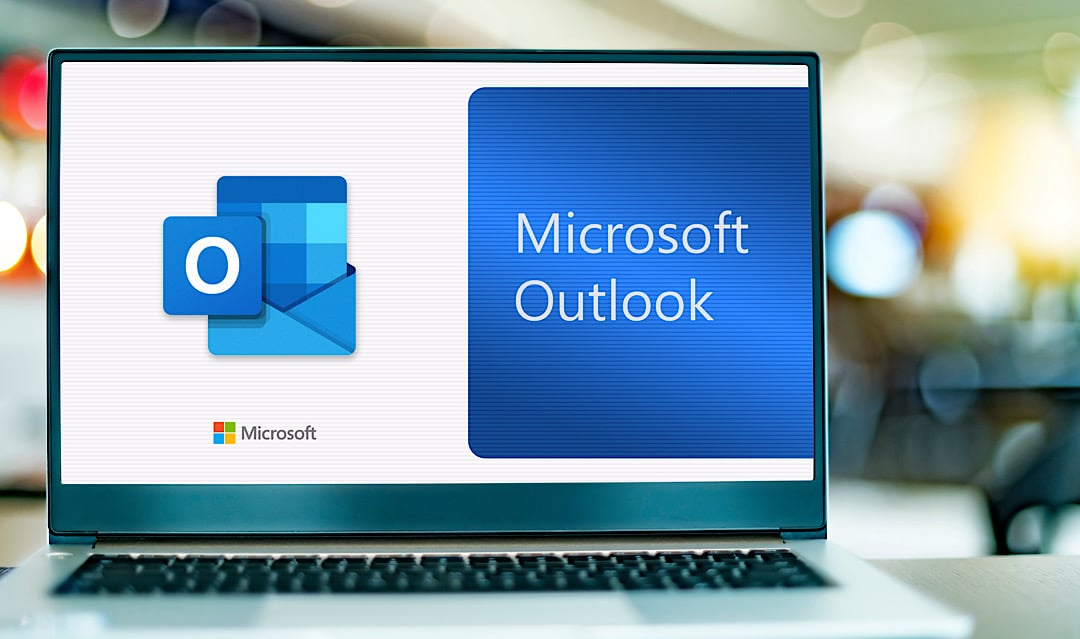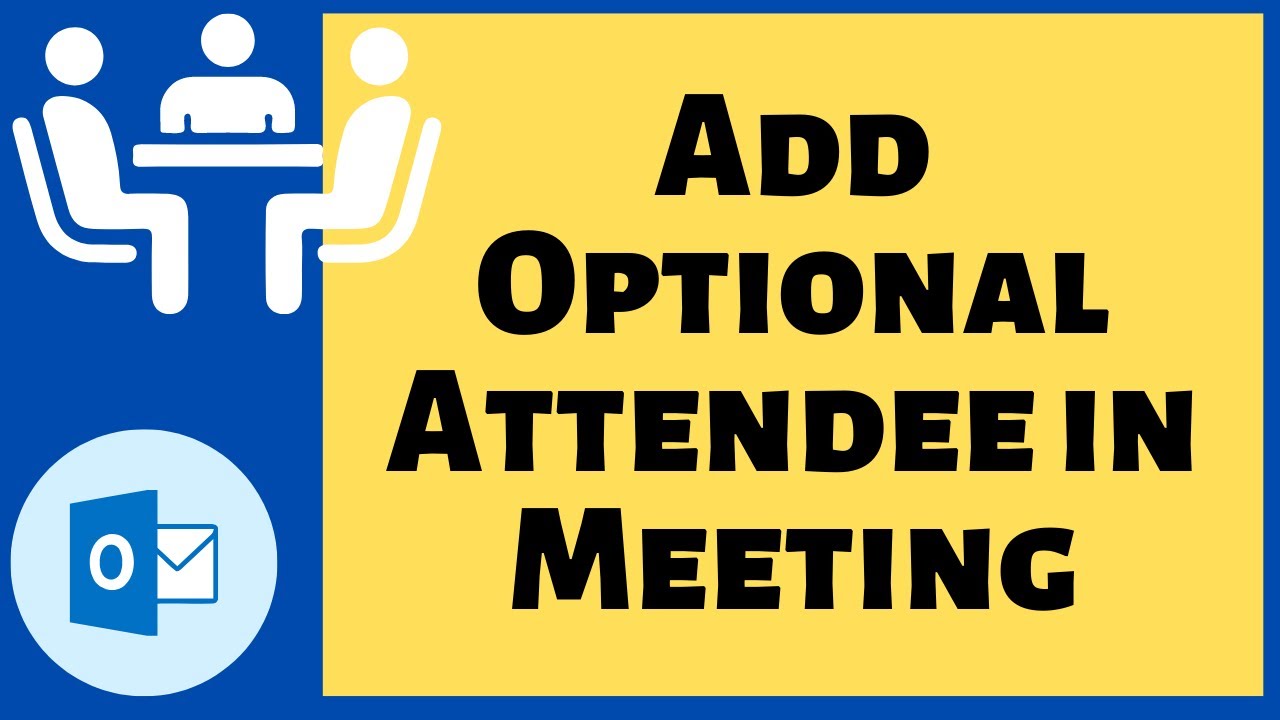В Outlook имате възможност да поканите опционални участници. Това е особено полезно, когато не очаквате потвърждение от всички участници.
Поканете опционални участници с Outlook
Опционалните участници са лица, чието присъствие на среща е полезно, но не е задължително – например информирани колеги, консултанти или представители. Тези лица получават същата покана, но могат сами да решат дали да участват. Практично: в статуса на отговора можете да видите кой е потвърдил или отменил участието си и така можете да планирате гъвкаво с действителния брой участници. По този начин например един сътрудник по проекта може да бъде добавен като опционален, ако неговият принос е от значение, без да го задължавате формално да присъства. Ако искате да поканите опционални участници в Outlook, постъпете по следния начин:
- Стартирайте Outlook и изберете желаната дата в календара.
- Кликнете върху бутона „Нова среща“ в горния ляв ъгъл, за да поканите участници.
- В раздела „Среща“ ще намерите бутона „Планиране на срещи“.
- Кликнете в долния ляв ъгъл върху „Покани още“ и след това върху „Добави от адресната книга“.
- Изберете желаните контакти от адресната книга на Outlook и кликнете в долната част върху бутона „Незадължително“ вместо „Задължително“.
- Затворете прозореца с „OK“ и в ляво ще видите списък с всички участници. С кликване върху малките икони можете също да промените статуса им.
- Забележка: В съвременните версии на Outlook за Windows и Outlook в уеб също можете да въведете конкретни имейл адреси директно в прозореца за срещи в полетата „Задължително“ и „Незадължително“. Чрез помощника за планиране на срещи можете бързо да маркирате участниците като опционални. В списъка с участници винаги можете да видите кои са задължителните и кои са опционалните поканени.
Най-добри практики за управление на участниците в Outlook
Използвайте опционални участници, за да създадете прозрачност, вместо да декларирате голям брой получатели като основни участници.
- Чрез списъка с участници и символите можете да променяте статуса по всяко време – например, ако опционален участник в последния момент стане незаменим и обратното.
- Съществуващите срещи могат да се редактират по всяко време; променените категории се актуализират при повторно изпращане на поканата.
- Outlook информира всички участници за промените, а отговорите за потвърждения и откази остават валидни при преминаване от „задължително“ към „опционално“, променя се само категорията.
- При много големи групи се препоръчва да се използват категориите на участниците целенасочено за по-голяма яснота и при необходимост да се добавят бележки към поканите за ролята на участниците с опция.
- Ако впоследствие преместите участник от „задължително“ на „опционално“ (или обратно), Outlook променя категорията в срещата и при следващото актуализиране (след кликване върху „Изпрати“) подробностите за поканата се изпращат до всички участници.
Предишният статус на участие остава – тези, които са потвърдили или отказвали, не трябва да го правят отново. Засегнатото лице обаче веднага вижда новата си роля в списъка с участници в срещата. - Практически пример: Представете си среща по проект, на която ръководителят на екипа е поканен като задължителен участник. IT поддръжката е създадена като незадължителен участник – по този начин IT екипът може да реши дали присъствието му е необходимо или ще се яви само при конкретна тема. Това осигурява по-ясни календари и предотвратява претоварване с срещи.